Kako stvoriti vCard u programu Outlook 2013
Programi e-pošte poput Microsoft Outlook 2013 imaju puno različitih načina na koje možete razmjenjivati informacije sa svojim kontaktima. Dobar način za to je uključivanjem relevantnih podataka za kontakt u svoj potpis, ali druga je mogućnost izrada vCard-a, inače poznatog kao digitalna posjetnica ili .vcf datoteka.
Srećom, to će se činiti vrlo poznatim ako ste prethodno stvorili kontakt u programu Outlook 2013 ili uključili prilog s e-poštom. Stoga nastavite čitati dolje da biste saznali kako stvoriti i poslati vCard kontaktu u Outlooku 2013.
Kako stvoriti posjetnicu u programu Outlook 2013
Koraci u ovom vodiču pokazat će vam kako stvoriti vCard u programu Outlook 2013. Ovo je format digitalne vizitke za Outlook, a kada ove podatke proslijedite kontaktu, bit će uključen kao .vcf vrsta datoteke. Ovaj će vodič pretpostaviti da u programu Outlook 2013. nemate postavljen kontakt za sebe. Ako tražite druge načine za korištenje značajki kontakata programa Outlook, pogledajte popise za distribuciju.
1. korak: otvorite Outlook 2013.
2. korak: Kliknite nove stavke na vrpci, a zatim kliknite opciju Kontakt .

Korak 3: Ispunite sve podatke koje možete uključiti na svoju vCard, a zatim kliknite gumb Spremi i zatvori .
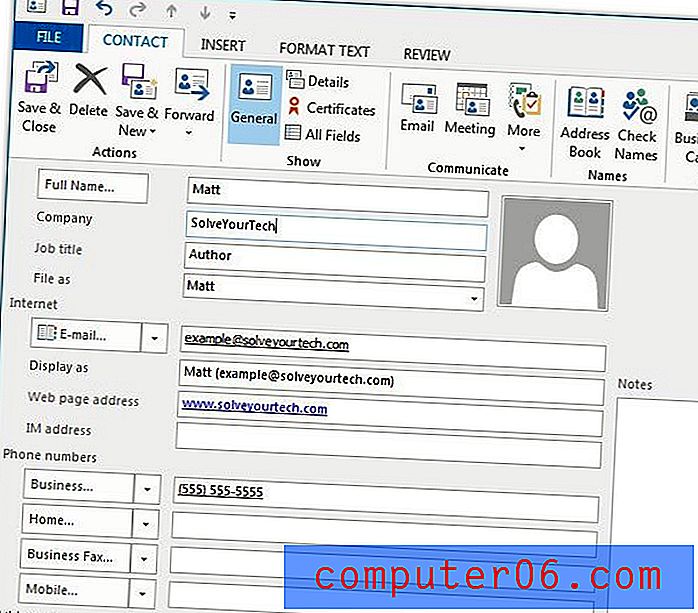
Korak 4: Uključite svoju vCard kao privitak e-pošti tako što ćete otvoriti e-poštu, kliknite Priloži stavku, potom Poslovna kartica, a potom Druge posjetnice .
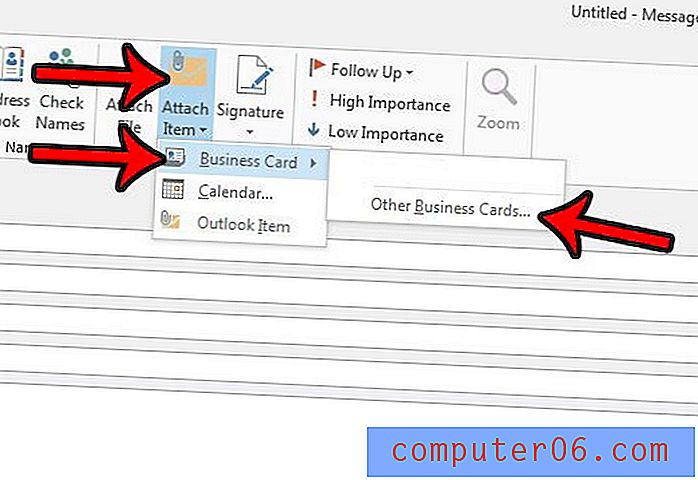
Korak 5: Na popisu kontakata odaberite svoju vCard, a zatim kliknite gumb U redu .
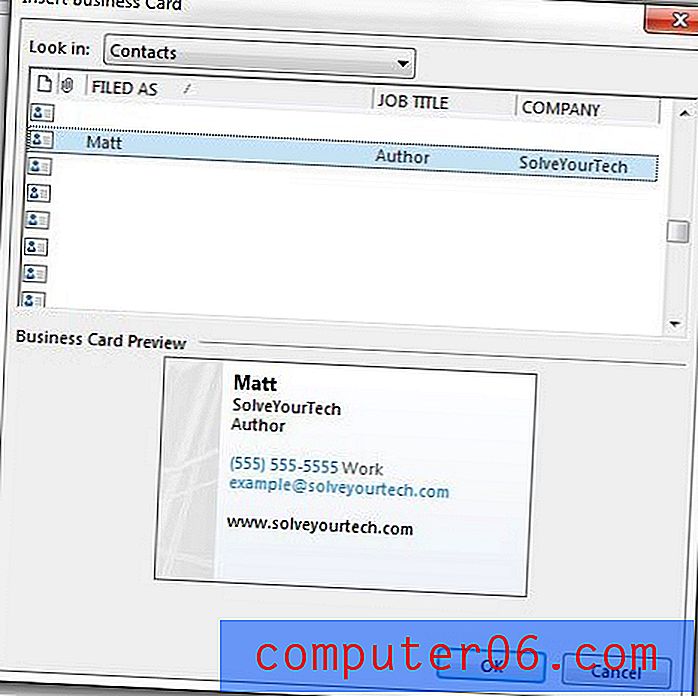
Tada možete dovršiti svoju e-poštu i poslati je. Imajte na umu da će vaša vCard biti uključena u polje Priloženi .
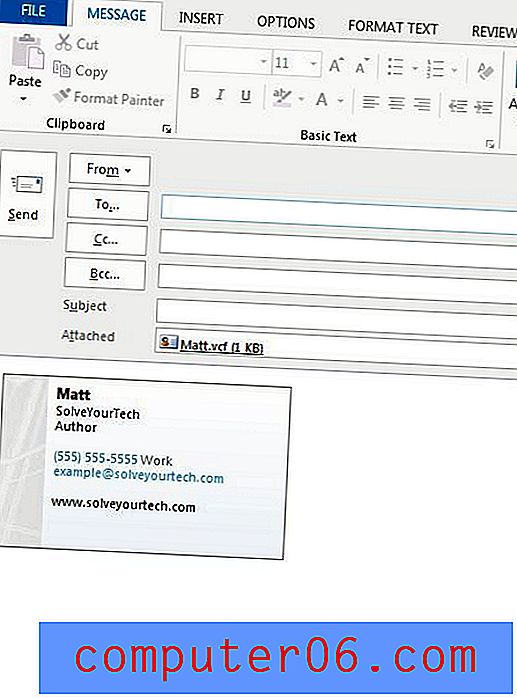
Želite li Outlook češće provjeravati nove poruke? Saznajte kako promijeniti frekvenciju slanja i primanja u programu Outlook 2013 i prilagoditi interval koliko će program čekati prije povezivanja s poslužiteljem e-pošte.



